前几年,有不少人买的iPhone或者iPad是64GB、128GB,在使用一段时间之后,总有可能会遇到存储空间不足的情况。那么怎么办呢?当然最好的办法是给存储的图片或者视频备份到硬盘或者电脑当中去,如果你不想这样的话,也有一些设置可以帮你释放一些空间,今天我们来盘点一下这样的方法!
了解存储空间使用情况
首先,通过“设置”应用程序中的“通用”选项,选择“iPhone/iPad存储”,您可以查看设备存储空间的使用情况。这里会显示一个颜色编码的条形图,展示已用和可用的存储空间。下方还会列出优化存储的建议,以及已安装应用程序和它们占用的存储空间。
删除和卸载应用程序
对于不再使用的应用程序,您可以选择删除它们来释放存储空间。删除应用程序将同时删除其图标、应用程序数据和任何用户生成的数据。如果您希望保留应用程序的图标和用户数据,但暂时不需要使用它,可以选择卸载应用程序。这样,您可以释放存储空间,同时保留应用程序的基本信息。
阻止自动下载和更新
为了避免不必要的存储空间占用,您可以阻止iPhone或iPad自动下载软件更新。在“设置”应用程序中,您可以找到一个切换开关,允许您选择是否自动下载更新。这样可以确保您的设备不会在不经意间占用大量存储空间。
优化照片和视频存储
照片和视频通常是占用存储空间的主要来源。您可以采取以下措施来优化它们的存储:
启用iCloud照片:将设备上的全分辨率照片替换为更小的设备大小版本,同时保留全分辨率图像在iCloud中。
删除连拍照片:挑选出最好的连拍照片进行保存,删除其余冗余照片。
禁用HDR保留:在iPhone X及更早机型上,禁用自动HDR照片的标准照片保留功能。
阻止默认保存:在WhatsApp等应用程序中,禁用自动将媒体保存到照片应用程序的功能。
除了照片和视频,其他应用程序和媒体也可能占用大量存储空间。您可以采取以下措施来管理它们:
使用WhatsApp存储管理工具:识别、选择和批量删除可能填满您手机的GIF、照片和视频。
优化Apple Music存储:启用优化存储功能,自动卸载您一段时间没有播放的歌曲。
删除旧消息:设置自动删除旧消息的功能,或在消息应用程序中手动删除不再需要的消息和附件。
管理Books和Voice Memos:删除不再需要的旧有声读物和语音备忘录录音。
除了上述方法外,您还可以采取以下措施来进一步释放存储空间:
- 压缩文件和文件夹:在Files应用程序中,通过选择“压缩”来减小大型文件和文件夹的大小。
- 擦除并恢复设备:如果所有其他方法都无效,您可以考虑擦除设备并重新开始全新安装。
以上就是一些可以释放空间的方法,他可以帮你在一定程度上节约一些空间,但是64GB无论怎么看都太小了。尤其目前一个软件动辄都好几GB的占用,所以如果你的设备是64GB的,可能也都是好多年前的设备,如果经常使用,可以考虑换新了,如果偶尔用,还是可以试试上面的办法呀!

















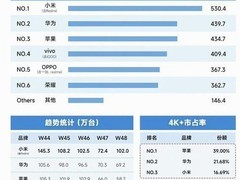







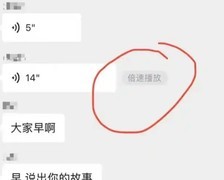
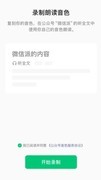
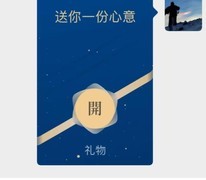





























评论
更多评论